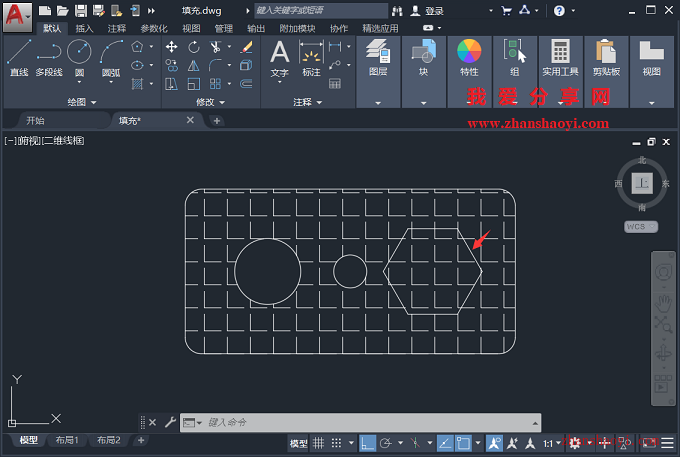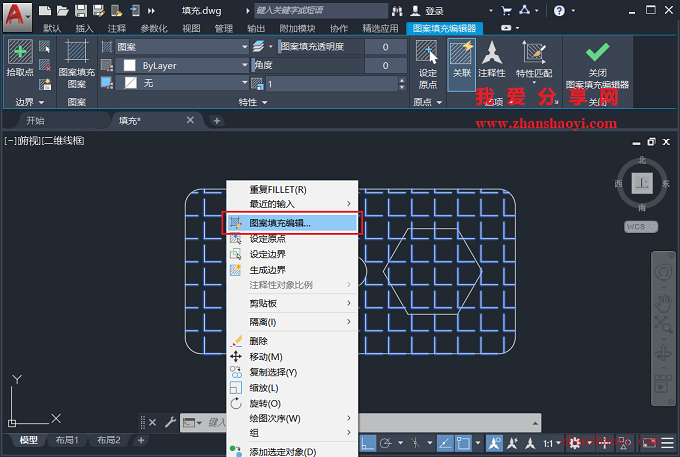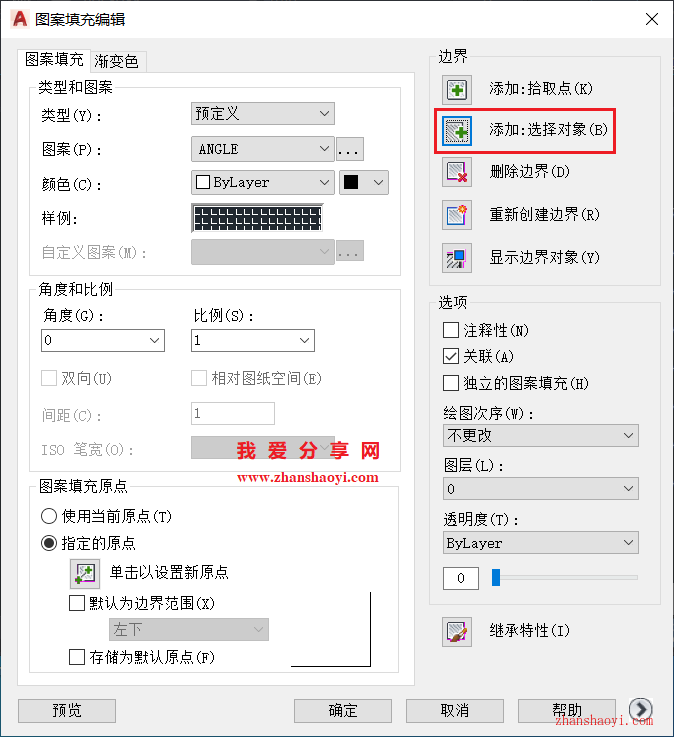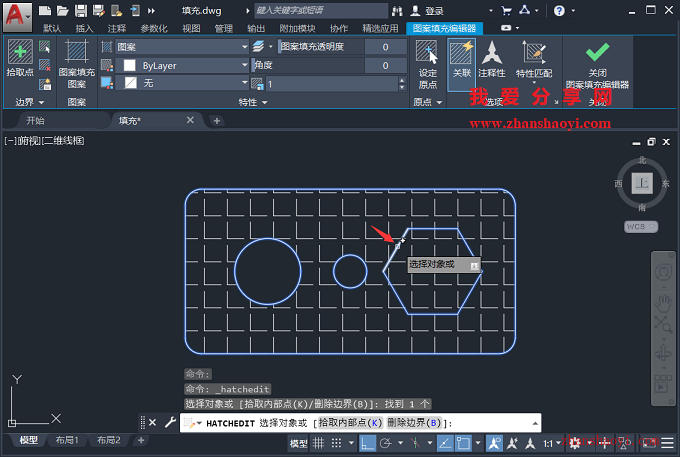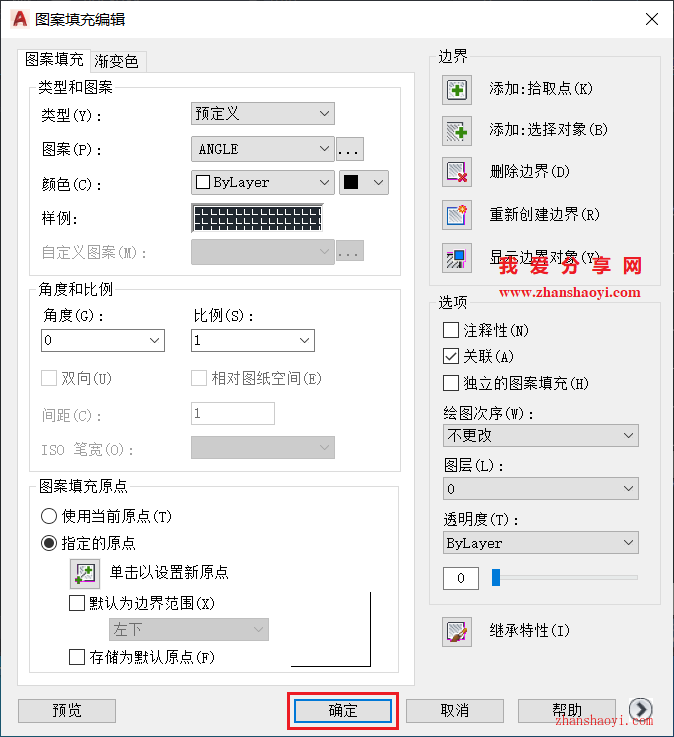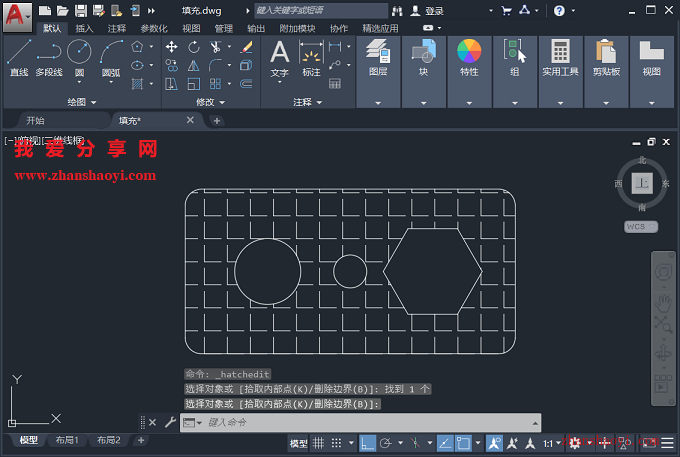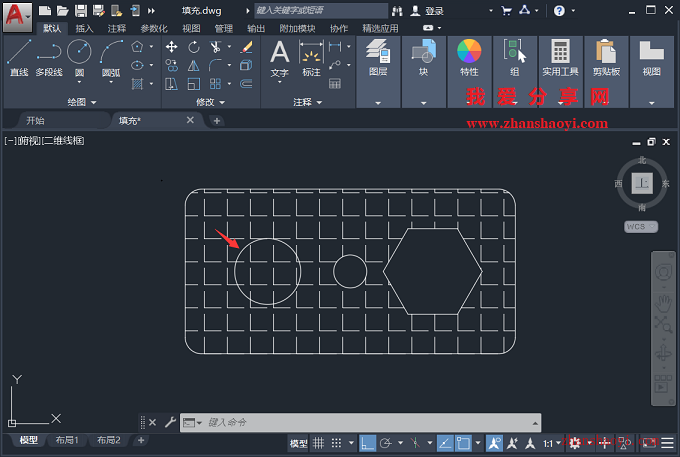在CAD绘图中,图形填充可以帮助我们更清晰地表达图形的区域和细节,然而,有时我们需要对已有的填充图案进行修改,比如需将本不应该填充的部分误填充了,可能很多小伙伴会直接删除填充重新选择对象进行填充,非常影响效率,那有没有更快捷的操作方法呢?
操作步骤:
1、先用AutoCAD 2020软件打开如下示例图形文件,然后在填充图案上鼠标右击选择【图案填充编辑】;
2、打开「图案填充编辑」窗口,点击【添加:选择对象】按钮;
3、选择需要删除填充的轮廓,然后按Enter键;
4、点击【确定】退出;
5、如下,不需要填充区域已被删除;
6、另外,CAD填充边界还提供多种修改方式,类似上述步骤,可通过轻松地对CAD中的填充图案进行修改:删除不需要的填充或填充未覆盖的区域。

软件智库
微信扫一扫加关注,我爱分享网官方微信公众号,专注分享软件安装和视频教程,让你一号在手,软件无忧!